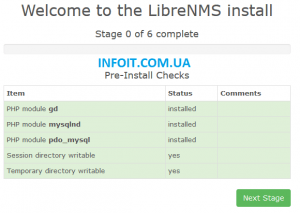Как установить LibreNMS на CentOS 8
В этом руководстве мы покажем вам, как установить LibreNMS на CentOS 8. Для тех из вас, кто не знал, LibreNMS — это инструмент с открытым исходным кодом для автоматического обнаружения сети для серверов и сетевого оборудования. Он поддерживает широкий спектр сетевого оборудования, такого как Cisco, Juniper, Brocade, Foundry, HP, а также операционные системы, включая Linux и Windows. LibraNMS — это основанный на сообществе форк инструмента мониторинга сети Observium, выпущенный под GPLv3.
В этой статье предполагается, что у вас есть хотя бы базовые знания Linux, вы знаете, как использовать оболочку, и, что наиболее важно, вы размещаете свой сайт на собственном VPS. Установка довольно проста и предполагает, что вы работаете с учетной записью root, в противном случае вам может потребоваться добавить ‘ sudo‘ к командам для получения привилегий root. Я покажу вам пошаговую установку инструмента сетевого мониторинга LibreNMS на CentOS 8.
Установка LibreNMS на CentOS 8
Шаг 1. Во-первых, давайте начнем с проверки актуальности вашей системы и установки всех необходимых зависимостей.
sudo dnf install epel-release sudo dnf update
Шаг 2. Установка стека LEMP.
Требуется сервер CentOS LEMP. Если у вас не установлен LEMP, вы можете следовать нашему руководству здесь .
Шаг 3. Установка LibreNMS на CentOS 8.
Теперь мы клонируем программное обеспечение LibreNMS с GitHub, как показано ниже:
cd /opt git clone https://github.com/librenms/librenms.git
Нам нужно будет изменить права доступа к некоторым папкам:
chown -R librenms:librenms /opt/librenms chmod 770 /opt/librenms setfacl -d -m g::rwx /opt/librenms/rrd /opt/librenms/logs /opt/librenms/bootstrap/cache/ /opt/librenms/storage/ /opt/librenms/cache setfacl -R -m g::rwx /opt/librenms/rrd /opt/librenms/logs /opt/librenms/bootstrap/cache/ /opt/librenms/storage/ /opt/librenms/cache
Шаг 4. Запустите Composer Wrapper.
Выполните следующие команды, чтобы запустить сценарий оболочки композитора:
cd /opt/librenms curl -sS https://getcomposer.org/installer | php su - librenms ./scripts/composer_wrapper.php install --no-dev
Шаг 5. Настройка MariaDB для LibreNMS.
По умолчанию MariaDB не усилен. Вы можете защитить MariaDB с помощью mysql_secure_installation скрипта. вы должны внимательно прочитать и под каждым шагом, который установит пароль root, удалит анонимных пользователей, запретит удаленный вход root и удалит тестовую базу данных и доступ к безопасности MariaDB:
mysql_secure_installation
Настройте это так::
- Set root password? [Y/n] y - Remove anonymous users? [Y/n] y - Disallow root login remotely? [Y/n] y - Remove test database and access to it? [Y/n] y - Reload privilege tables now? [Y/n] y
Затем нам нужно будет войти в консоль MariaDB и создать базу данных для LibreNMS. Выполните следующую команду:
mysql -u root -p
Затем нам нужно будет войти в консоль MariaDB и создать базу данных для LibreNMS. Выполните следующую команду:
MariaDB [(none)]> CREATE DATABASE librenms CHARACTER SET utf8 COLLATE utf8_unicode_ci; MariaDB [(none)]> CREATE USER 'librenms'@'localhost' IDENTIFIED BY 'YOUR-PASSWD'; MariaDB [(none)]> GRANT ALL PRIVILEGES ON librenms.* TO 'librenms'@'localhost'; MariaDB [(none)]> FLUSH PRIVILEGES; MariaDB [(none)]> exit
После этого откройте файл конфигурации MariaDB и добавьте следующие строки в раздел:[mysqld]:
nano /etc/my.cnf
В разделе [mysqld] добавьте::
innodb_file_per_table=1 lower_case_table_names=0
Затем перезапустите MariaDB, чтобы изменения вступили в силу:
sudo systemctl restart mariadb
Шаг 6. Настройте PHP.
Теперь мы изменим ваш предпочтительный часовой пояс:php.ini:
nano /etc/php.ini
Добавьте следующую строку:
date.timezone = Asia/Jakarta
Шаг 7. Настройка Nginx для LibreNMS.
Давайте создадим определение VirtualHost для Nginx, которое будет использоваться LibreNMS:
/etc/nginx/conf.d/librenms.conf
Добавьте в файл конфигурации следующее:
server {
listen 80;
server_name librenms.infoit.com.ua;
root /opt/librenms/html;
index index.php;
charset utf-8;
gzip on;
gzip_types text/css application/javascript text/javascript application/x-javascript image/svg+xml text/plain text/xsd text/xsl text/xml image/x-icon;
location / {
try_files $uri $uri/ /index.php?$query_string;
}
location /api/v0 {
try_files $uri $uri/ /api_v0.php?$query_string;
}
location ~ \.php {
include fastcgi.conf;
fastcgi_split_path_info ^(.+\.php)(/.+)$;
fastcgi_pass unix:/run/php-fpm/php-fpm.sock;
}
location ~ /\.ht {
deny all;
}
}
Теперь мы можем перезапустить веб-сервер Nginx, чтобы изменения вступили в силу:
sudo systemctl restart nginx
Шаг 8. Настройте брандмауэр.
Разрешите Nginx через брандмауэр, чтобы пользователь мог получить доступ к порталу LibreNMS с внешнего компьютера:
sudo firewall-cmd --zone public --add-service http sudo firewall-cmd --permanent --zone public --add-service http sudo firewall-cmd --reload
Шаг 9. Доступ к веб-интерфейсу LibreNMS в системе CentOS.
LibreNMS по умолчанию будет доступен через HTTP-порт 80. Откройте свой любимый браузер, перейдите к или и выполните необходимые действия, чтобы завершить установку.http://your-domain.com/install.phphttp://server-ip-address/install.php.
Поздравляю! Вы успешно установили LibreNMS . Благодарим вас за использование этого руководства для установки инструмента сетевого мониторинга LibreNMS в вашей системе CentOS 8. Для получения дополнительной помощи или полезной информации мы рекомендуем вам посетить официальный сайт LibreNMS .